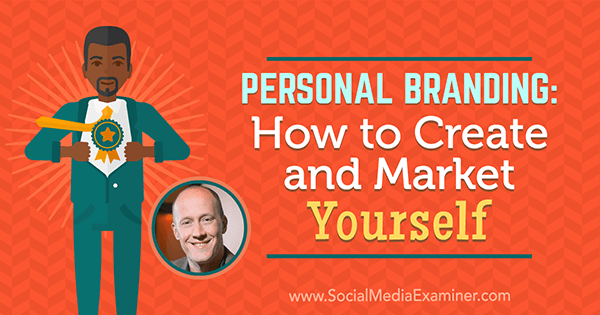Gegevens beheren en uit PDF-formulieren extraheren met PDFelement 7
Pdfelement Held / / March 19, 2020
Laatst geupdate op
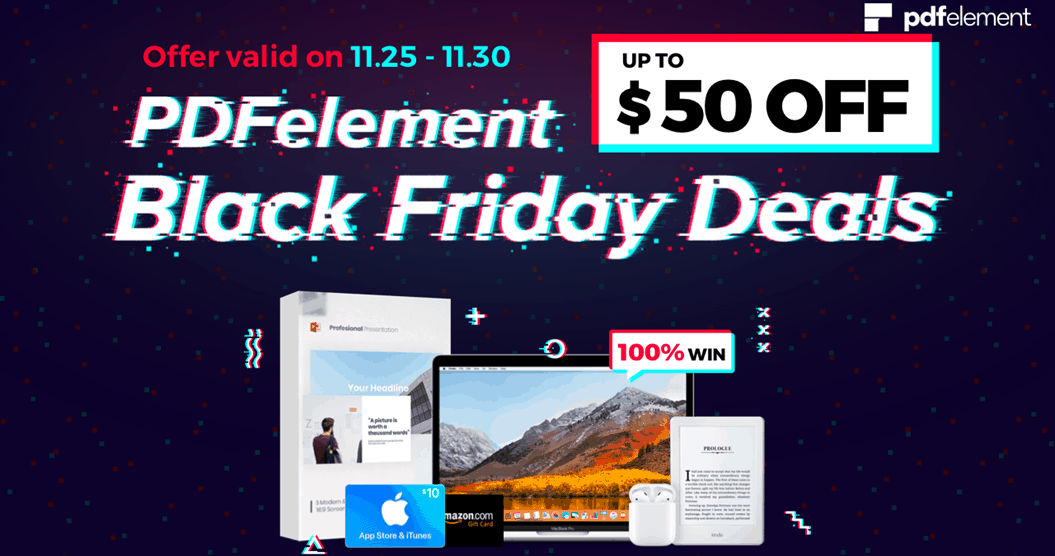
PDFelement 7 Pro is een betaalbaar alternatief voor Adobe Acrobat. En het bevat veel handige tools waarmee u eenvoudig gegevens kunt maken, bewerken, ondertekenen en extraheren uit formulieren.
Dit artikel wordt gesponsord door Wondershare, de maker van PDFelement
Wondershare's PDFelement 7 Pro is een volledig uitgerust Adobe Acrobat Pro-alternatief. U kunt PDF-documenten maken en bewerken, pagina's invoegen en vervangen, PDF-formulieren maken en zelfs gegevens in bulk uit PDF-formulieren extraheren. En een veel meer. In het verleden hebben we bekeken wat PDFelement 7 Pro te bieden heeft en vandaag gezien het feit dat ze een Black Friday Big Sale waar u vóór november tot $ 50 kunt besparen 30e, we gaan in een paar van zijn vormen mogelijkheden die zeer nuttig kunnen zijn in de werkomgeving.
Hoe u automatisch een invulbaar PDF-formulier maakt
Met PDFelement 7 Pro kunt u een oud formulier dat in Word of Excel is gemaakt, met slechts een paar klikken importeren in invulbare PDF-formulieren. Start om te beginnen PDFelement Pro en
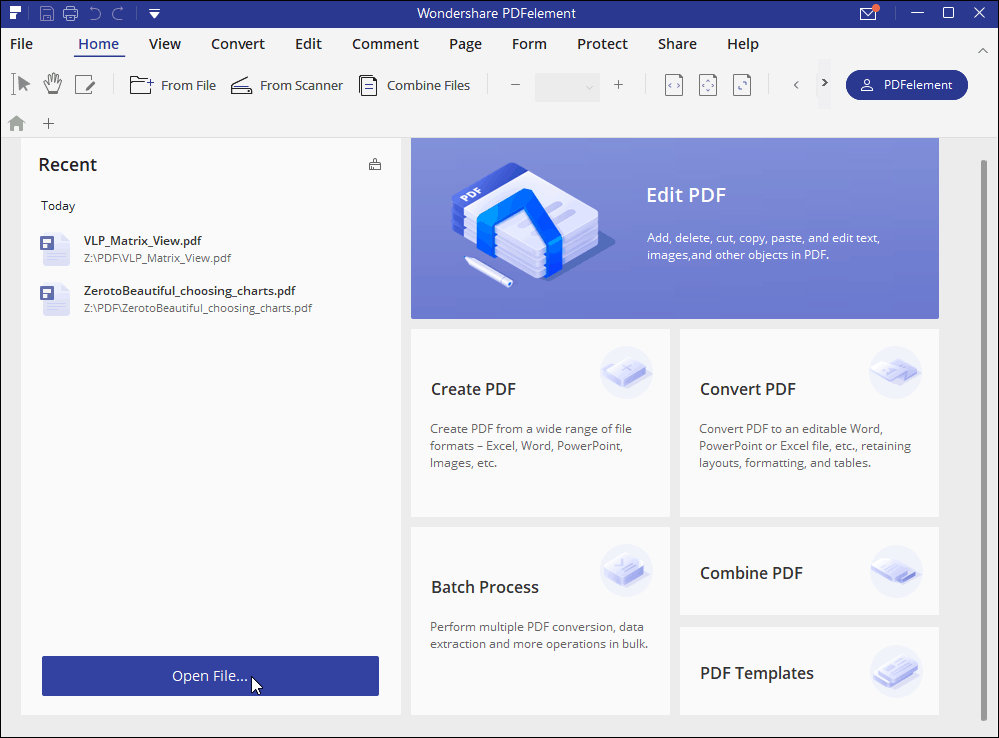
Klik vervolgens op de Het formulier tabblad en vervolgens de Vormherkenning knop. Na een paar seconden herkent en markeert PDFelement de interactieve formuliervelden die u kunt bewerken. Dubbelklik op een van de gemarkeerde velden om de eigenschappen ervan aan te passen. Indien nodig kunt u via de werkbalk extra tekstvelden, een vak voor digitale handtekeningen en meer toevoegen om uw .pdf-formulier precies goed te krijgen.
Pro-tip - zorg ervoor dat u elk veld een beschrijvende waarde geeft, zodat de gegevens nuttiger zijn als u de gegevens extraheert met PDFelement, zoals hieronder wordt uitgelegd.
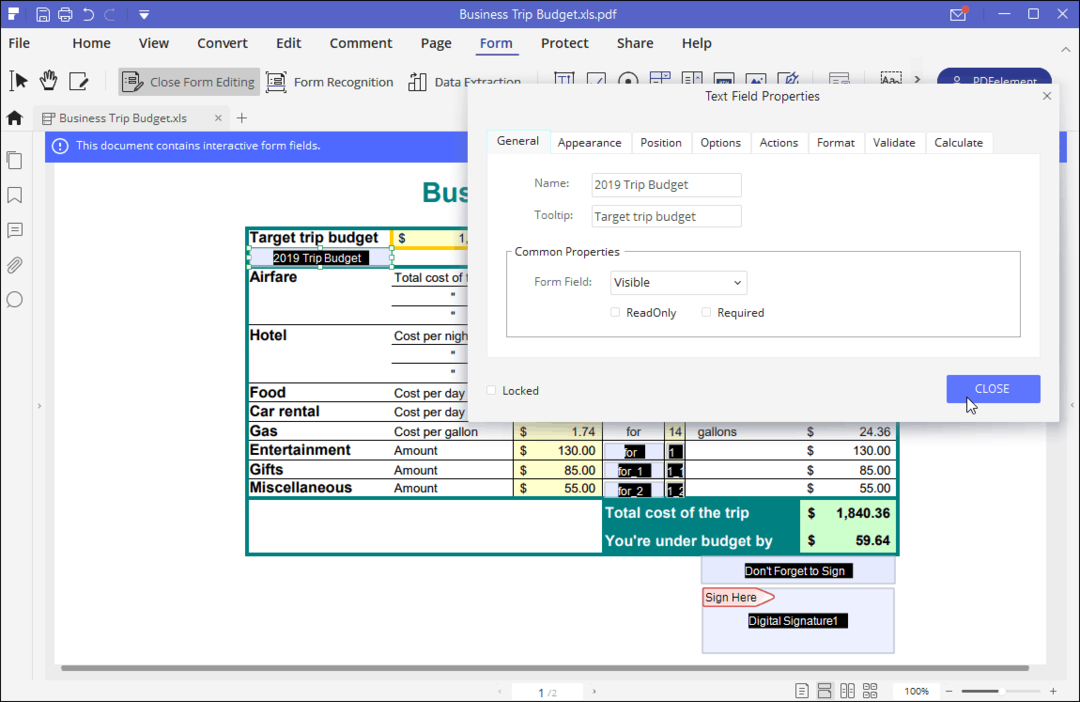
Zodra u klaar bent met het toevoegen en bewerken van de velden, slaat u uw document op en verzendt u het uw aangepaste nieuwe formulier naar uw collega's of klanten.
Gegevens extraheren uit een PDF-formulier
Het handmatig extraheren van gegevens uit PDF-formulieren kan bijzonder tijdrovend zijn, vooral wanneer u met meerdere formulieren met veel velden te maken heeft. Het handmatig proberen te kopiëren en plakken van alle gegevens kan bijna onmogelijk zijn. Met PDFelement kunt u alle waardevolle gegevens snel en gemakkelijk uit niet één formulier, maar uit meerdere formulieren halen in Excel.
Nu, in mijn voorbeeld hieronder, ga ik illustreren hoe formuliergegevens te extraheren van meerdere verhuurapplicaties. Het is een realistisch scenario waarbij vier PDF-formulieren zijn ingediend en ik wil ze allemaal in Excel bekijken. Hoewel ik dingen ga uitleggen met de knop Bestand openen, kun je ook op de knop Batchproces klikken.
Begin met slepen en neerzetten of klik op Open bestand knop.
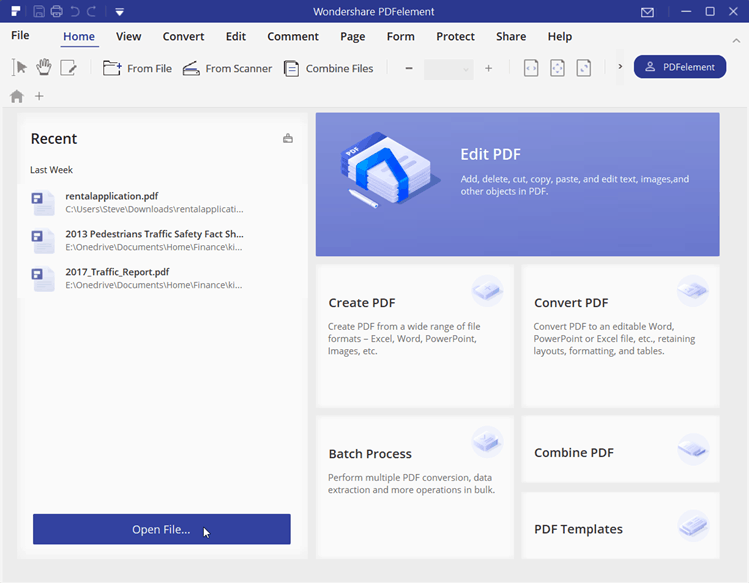
Navigeer waar uw bestanden zijn opgeslagen, klik op PDF u wilt openen en klikken Open.
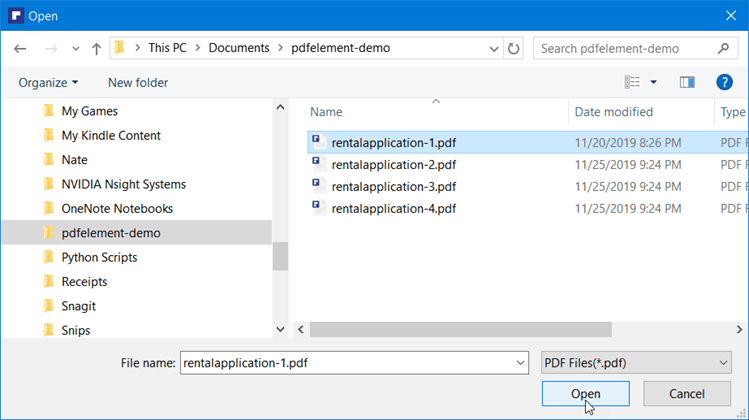
Klik vervolgens op Formulier> Gegevensextractie.
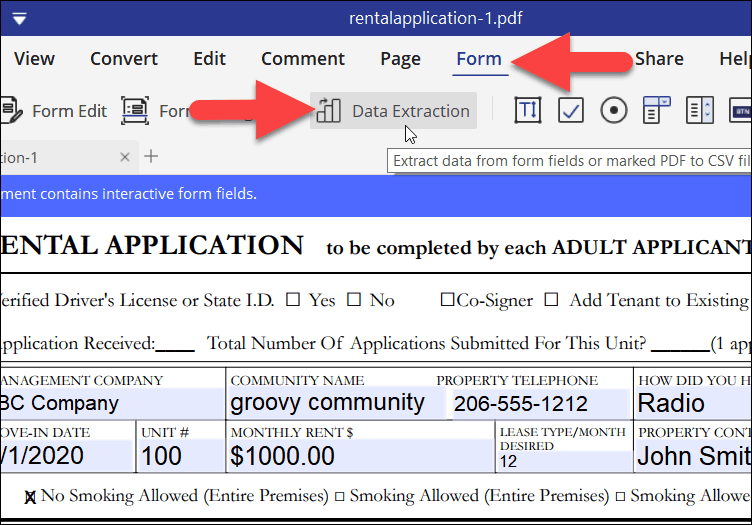
Klik desgevraagd op Extraheer gegevens uit PDF-formuliervelden.
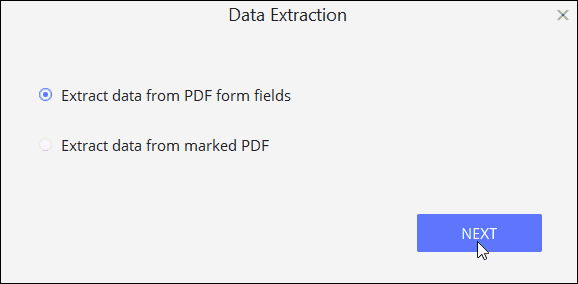
Als u slechts één PDF-bestand wilt verwerken, klikt u op Start. In mijn voorbeeld Ik wil formuliergegevens uit meerdere halen PDF-bestanden. Dus klik + Toevoegen om alle bestanden voor de batchtaak te selecteren.
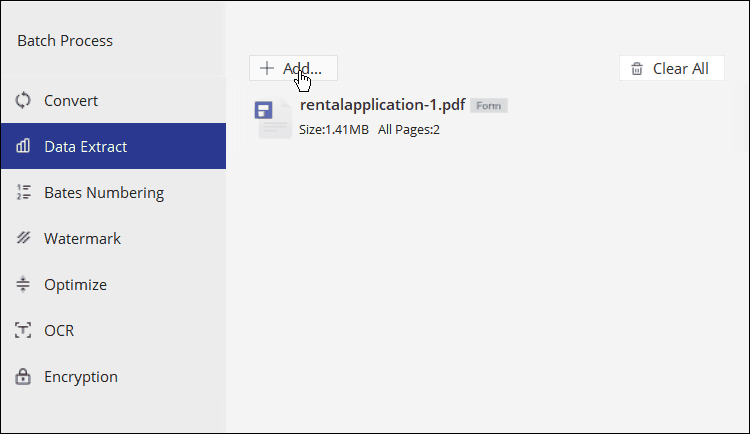
Markeer de PDF-bestanden die u in batch wilt verwerken en klik op Open.
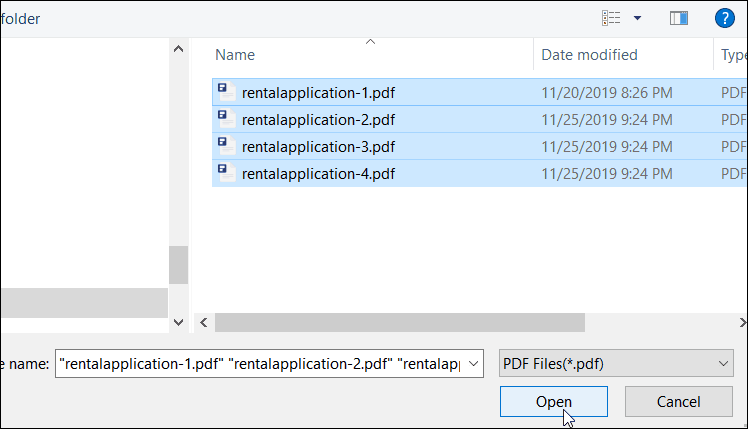
Klik op als alles er goed uitziet Begin om te beginnen met het extraheren van de gegevens uit de bestanden.
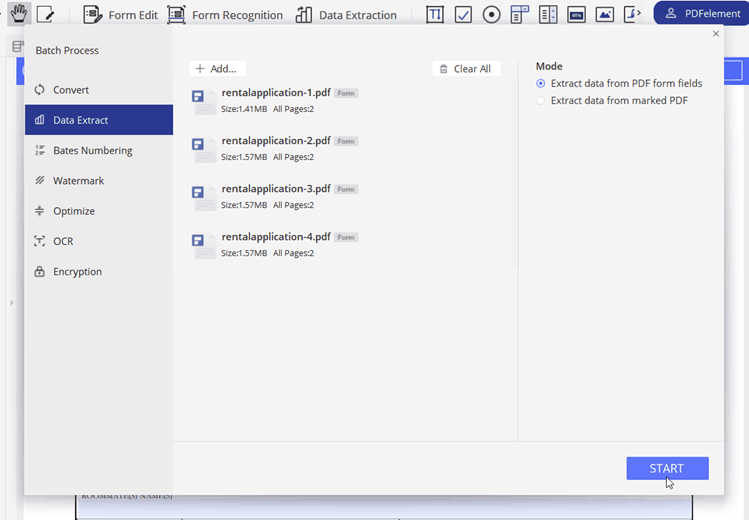
In mijn voorbeeld haalde PDFelement in 5 seconden 140 velden uit vier PDF-bestanden. Het was erg indrukwekkend.
Na voltooiing worden de gegevens in het formulier opgeslagen in een CSV-bestand. Klik op de Afgewerkt knop om het extractieproces af te sluiten en het bestand in Excel te openen.
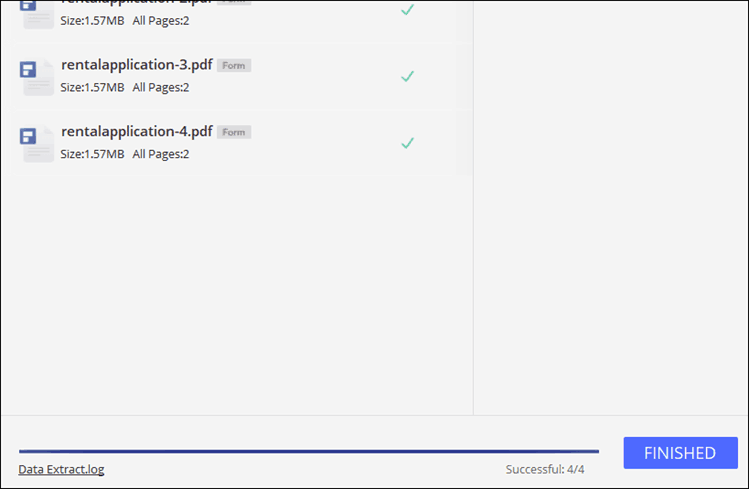
Dat is het! Excel zou automatisch moeten openen, zodat u alle gegevens die in de formulieren zijn ingevoerd, kunt bekijken. In mijn onderstaande voorbeeld bevat elke rij de unieke gegevens die zijn geëxtraheerd uit elke verhuurapplicatie. U kunt de bestandsnaam als referentie zien in de eerste kolom.
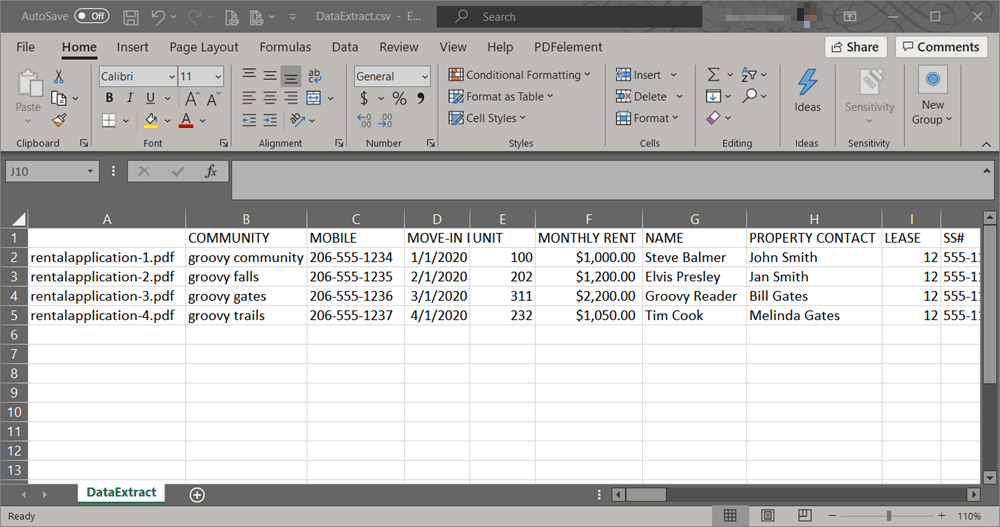
Voeg digitale handtekening toe aan een PDF-formulier
Hoewel de mogelijkheid om formulieren online te e-mailen en te delen geweldig is, is soms een handtekening vereist. De hele dag formulieren afdrukken en handmatig ondertekenen is vervelend. En dat hoeven we gelukkig niet meer te doen. Nu kunt u uw formulier opsturen en digitaal laten ondertekenen. Met PDF-editor, PDFelementkunt u formulieren maken en digitale handtekeningen toevoegen.
Probeer het. Wanneer u uw formulier maakt, klikt u op Beschermen tabblad en vervolgens de Onderteken document knop. Een nieuwe dialoog zal vragen waar de handtekening op het document moet worden gezet. Voer uw wachtwoord in en voeg vervolgens een digitale handtekening toe aan het bestand of maak een nieuwe aan.
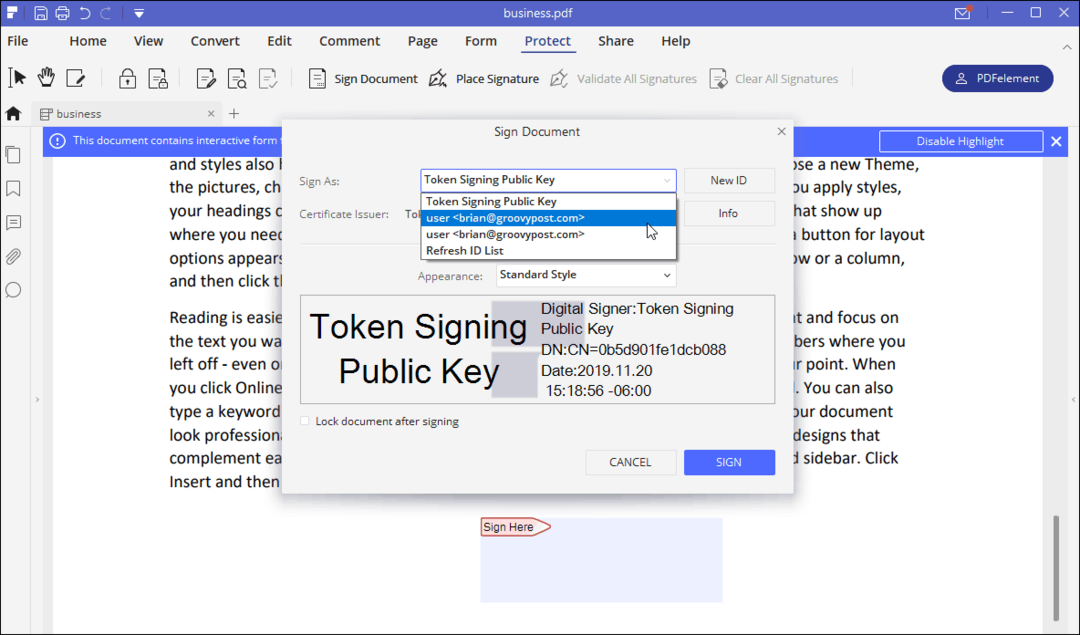
PDFelement 7 Pro zit boordevol indrukwekkende en gebruiksvriendelijke tools voor het maken en bewerken van formulieren, het toevoegen van gecodeerde digitale handtekeningen en het extraheren van de gegevens die u nodig heeft. Na meer dan een week dagelijks te hebben gebruikt, is het nu een van mijn favoriete tools! En het is veel goedkoper dan Adobe Pro. In feite kun je voor een beperkte tijd krijgen PDFelement Pro te koop tijdens Black Friday.